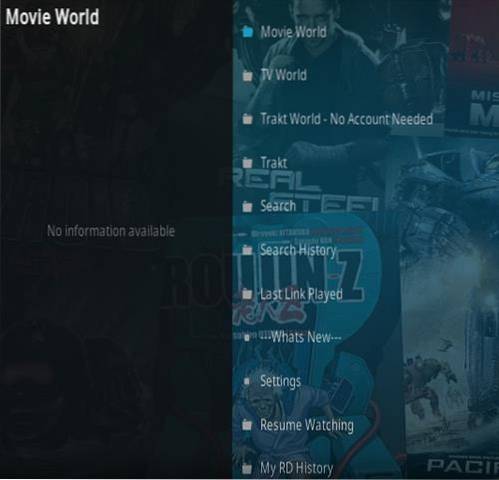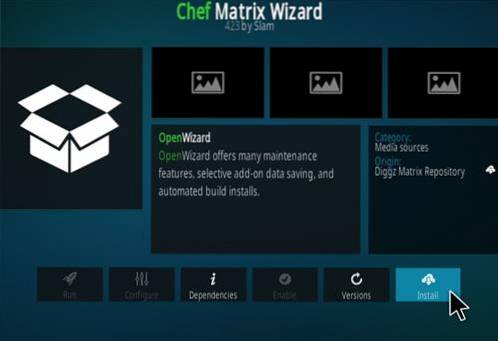In diesem Beitrag werde ich Ihnen zeigen, wie Sie den Cache auf FireStick leeren. Die Anweisungen in diesem Handbuch gelten für FireStick 4K, FireStick 2nd Gen, Fire TV Cube und andere Fire TV-Geräte.
Das Löschen des Cache in FireStick / Fire TV ist eine der besten Möglichkeiten, um den störungsfreien Betrieb zu gewährleisten. Wenn Sie den Cache regelmäßig leeren, werden Sie überrascht sein, wie viel besser Ihr FireStick funktioniert.
Wenn Ihr Gerät langsam ist oder Speicherprobleme auftreten, starten Sie die Fehlerbehebung, indem Sie den Cache leeren. Es ist einfach und äußerst effektiv.
Was ist der FireStick-Cache??
Mit FireStick / Fire TV können Sie eine Vielzahl von Apps für Streaming und andere Zwecke herunterladen und verwenden. Sie können Apps aus dem Amazon Store wie Netflix, Hulu und mehr installieren. Darüber hinaus können Sie auch mehrere Streaming-Apps von Drittanbietern herunterladen und installieren. Darüber hinaus können Sie auch Utility-Apps wie Downloader, ES File Explorer, Browser, Speed Test-Apps usw. Erhalten.
Fast alle FireStick-Apps erstellen einen Cache, der auf Ihrem Gerätespeicher gespeichert wird. Die Cache-Datei wird erstellt, wenn die App ausgeführt wird. Es soll temporär sein und sich selbst löschen, wenn die App geschlossen wird. Dies ist jedoch nicht immer der Fall. Die Cache-Dateien sammeln sich weiterhin an und belegen im Laufe der Zeit einen beträchtlichen Speicherplatz.
Warum sollte ich den Cache auf FireStick leeren??
Wie gesagt, die Cache-Dateien sammeln sich im Laufe der Zeit an und können viel Speicherplatz im Gerätespeicher beanspruchen. Der FireStick-Speicher ist ohnehin begrenzt.
Ein großer Cache-Aufbau kann verschiedene Probleme verursachen. Möglicherweise tritt eine langsame Geräteleistung auf. Apps können abstürzen. Möglicherweise treten Pufferprobleme auf.
Wenn Sie unerwartete, ungeklärte Probleme mit Ihrem Gerät haben, sollten Sie den FireStick-Cache leeren.
Lesen: So installieren Sie ein VPN auf Firestick
So löschen Sie den FireStick-Cache
In diesem Abschnitt werde ich Ihnen zeigen, wie Sie die Cache-Größe Ihrer FireStick-Apps überprüfen und löschen können.
Denken Sie daran, dass Sie den Cache für jede App einzeln leeren müssen. Es gibt keine App oder keinen Dienst, der den Cache aller installierten Apps gleichzeitig löschen kann. Im Amazon Store gibt es keine solche App. Wenn Sie auf eine Drittanbieter-App stoßen, die behauptet, den gesamten Cache zusammen zu löschen, halten Sie sich von dieser App fern.
Führen Sie die folgenden Schritte aus, um den FireStick-Cache zu löschen:
1. Wählen Sie die Einstellungen auf dem Startbildschirm Ihres FireSticks (Menüleiste oben)

2. Wählen Sie und klicken Sie Anwendungen
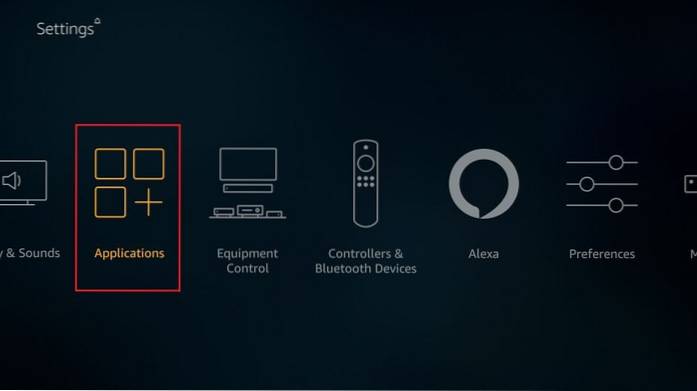
3. Scrollen Sie nach unten und öffnen Sie Installierte Anwendungen verwalten
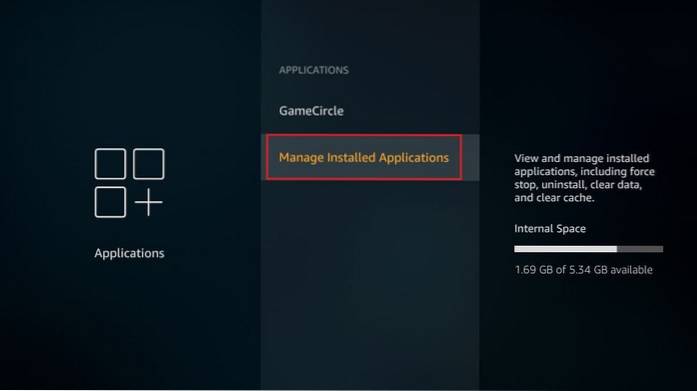
4. Wählen Sie die App aus, deren Cache Sie löschen möchten
Wenn Sie dies tun, wird die Cache-Größe rechts angezeigt
Klicken Sie auf die App, die Sie ausgewählt haben
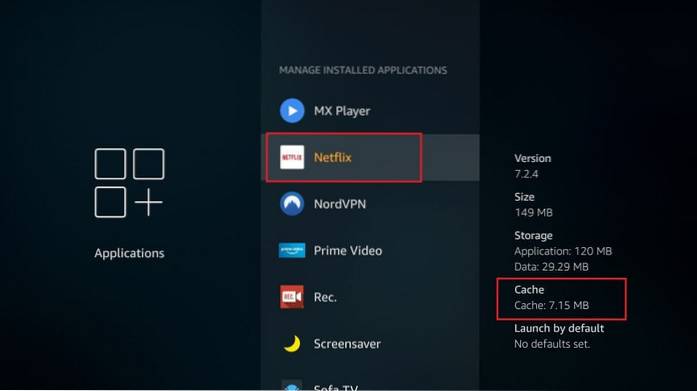
5. Klicken Sie im folgenden Fenster auf Cache leeren
Hinweis: Wenn Sie auf Daten löschen klicken, wird auch der Cache geleert. Es wird jedoch auch die App zurückgesetzt und alle Daten entfernt, einschließlich Anmeldedaten, Einstellungen usw. Wählen Sie diese Option NICHT, es sei denn, Sie wissen genau, was Sie tun.
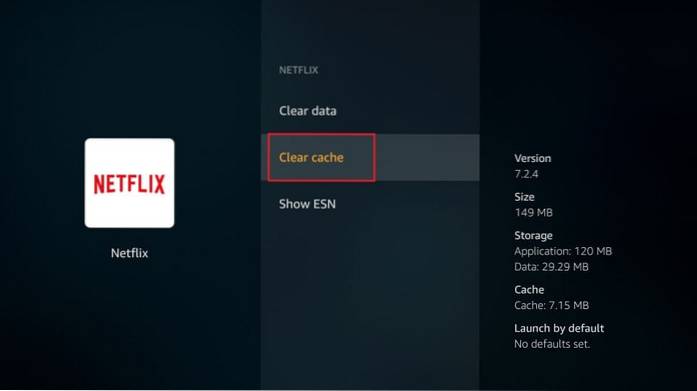
6. Sie werden feststellen, dass die Cache-Größe auf Null reduziert wurde. Dies bedeutet, dass Sie den FireStick-Cache für die ausgewählte App erfolgreich geleert haben.
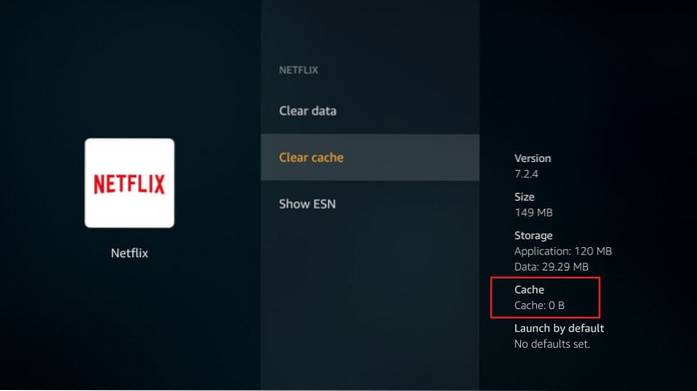
7. Drücken Sie nun die Zurück-Taste und wählen Sie eine andere App. Klicken Cache leeren nochmal
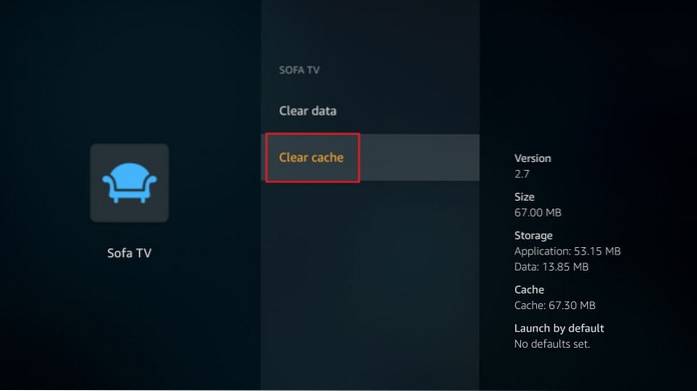
Wichtige Tipps
Hier sind einige wichtige Punkte, die Sie beachten sollten:
- Der Cache muss für jede App einzeln geleert werden. Es gibt keine Möglichkeit, mehrere Apps auszuwählen und ihren Cache zu leeren
- Überprüfen Sie immer die Cache-Größe aller Apps
- Der Bildschirmschoner baut eine große Menge an Cache auf. Leeren Sie von Zeit zu Zeit den Cache
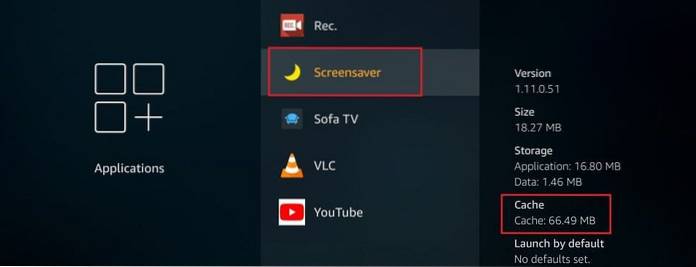
- Kodi kann auch eine erhebliche Cache-Größe erstellen, insbesondere wenn Sie einen Build installiert haben
- Achten Sie auf Netflix und andere Streaming-Apps. Sie lieben es, Cache auf Ihrem Gerät abzulegen
Einpacken
Es ist wichtig, den Fire Stick-Cache zu leeren, damit er reibungslos funktioniert. Wenn Sie Probleme mit dem Gerät haben, ist das Löschen des Caches eines der ersten Dinge, die Sie tun möchten. Dies hilft nicht nur Ihrem FireStick bei der optimalen Leistung, sondern auch bei der Verwaltung des Gerätespeichers.
Verbunden:
- So installieren und verwenden Sie ein VPN auf dem Amazon Fire TV Stick
- So beheben Sie Firestick im Zusammenhang mit Problemen
- Anleitung zur Fehlerbehebung bei Firestick-Fernbedienungen
 ComputersHowto
ComputersHowto